一、碎碎念
大家好,我是锦鲤未离!
很高兴和大家在csdn见面,祝你我喜乐安康。
最近在做毕设的过程中,想要往底部添加进度条,用处不必赘述。第一时间想到的就是HTML,并用几个小时进行了实现。
但授人以鱼不如授人以渔,使用的代码的的确确如下所示,但要将视频目录的进度条成功添加上去,还需要一点点努力,下面我做以步骤说明,请耐心浏览。
---------------------------------------------------------------------------------------------------------------------
二、具体步骤
第一步:你要有一个需要添加进度条的视频,将它导入到pr中;
第二步:运行我的程序之前,请记得修改代码中的修改点2,特别是视频帧宽度、高度、时间段所有内容,需要与你的视频信息等对应。运行程序,不出意外会出现类似下图所示的图片。
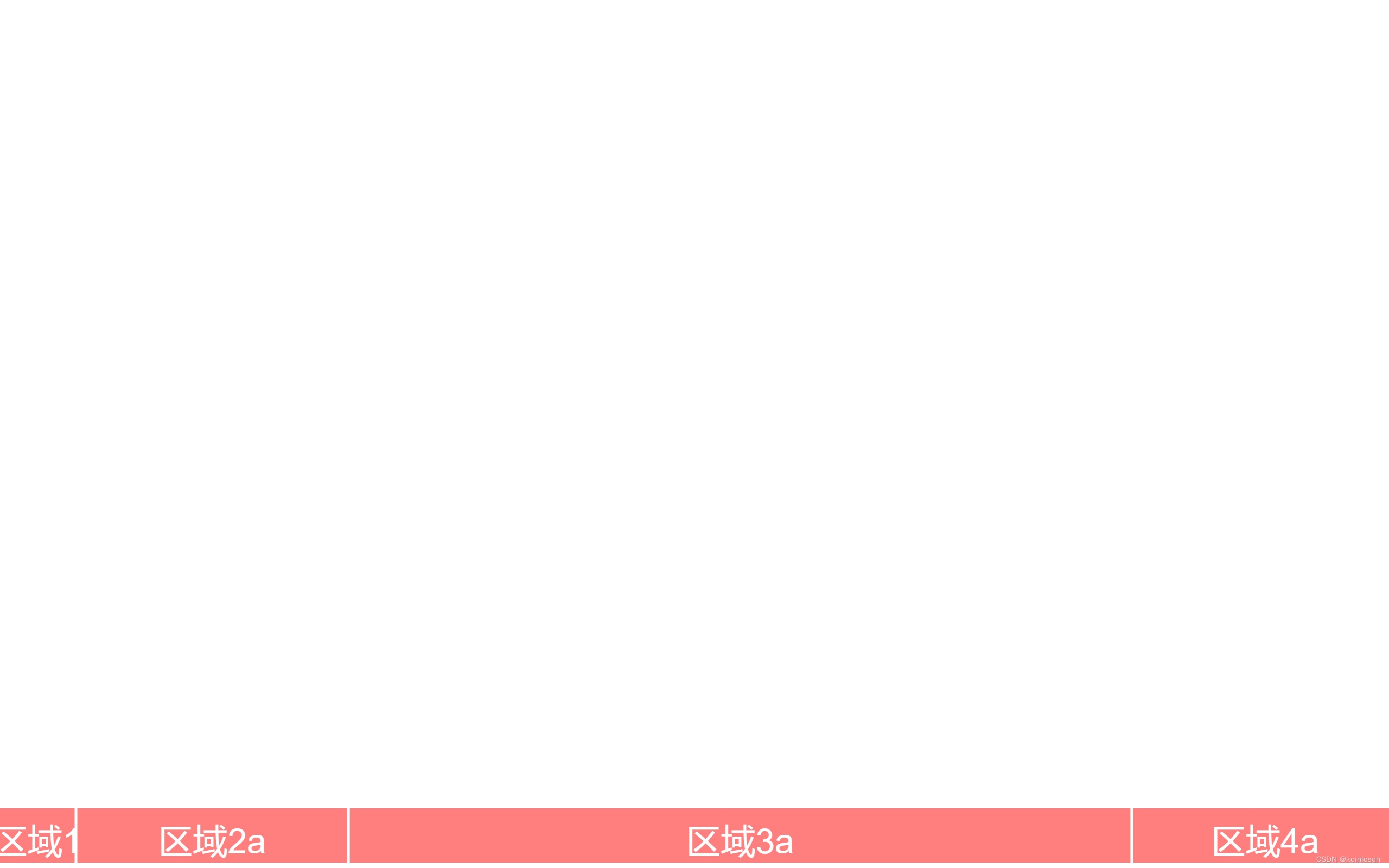
第三步:因为需要用到两个进度条,所以请修改`const picture_background = '#b24222'; // 进度条背景颜色`的#b24222。经过第二、三步,你会得到两张图片。仅仅进度条的背景颜色不同。
第四步:在pr中,①将下载好的两个图片如图示1那样放置,顺序无所谓,但一定要拉满整个视频长度。②在效果里面,把裁剪拖到最上面的图片中。③当当前视频位于00:00:00:0时,将“裁剪”的“右侧”左边的时钟点蓝,再将右边的0.0%变成100%。
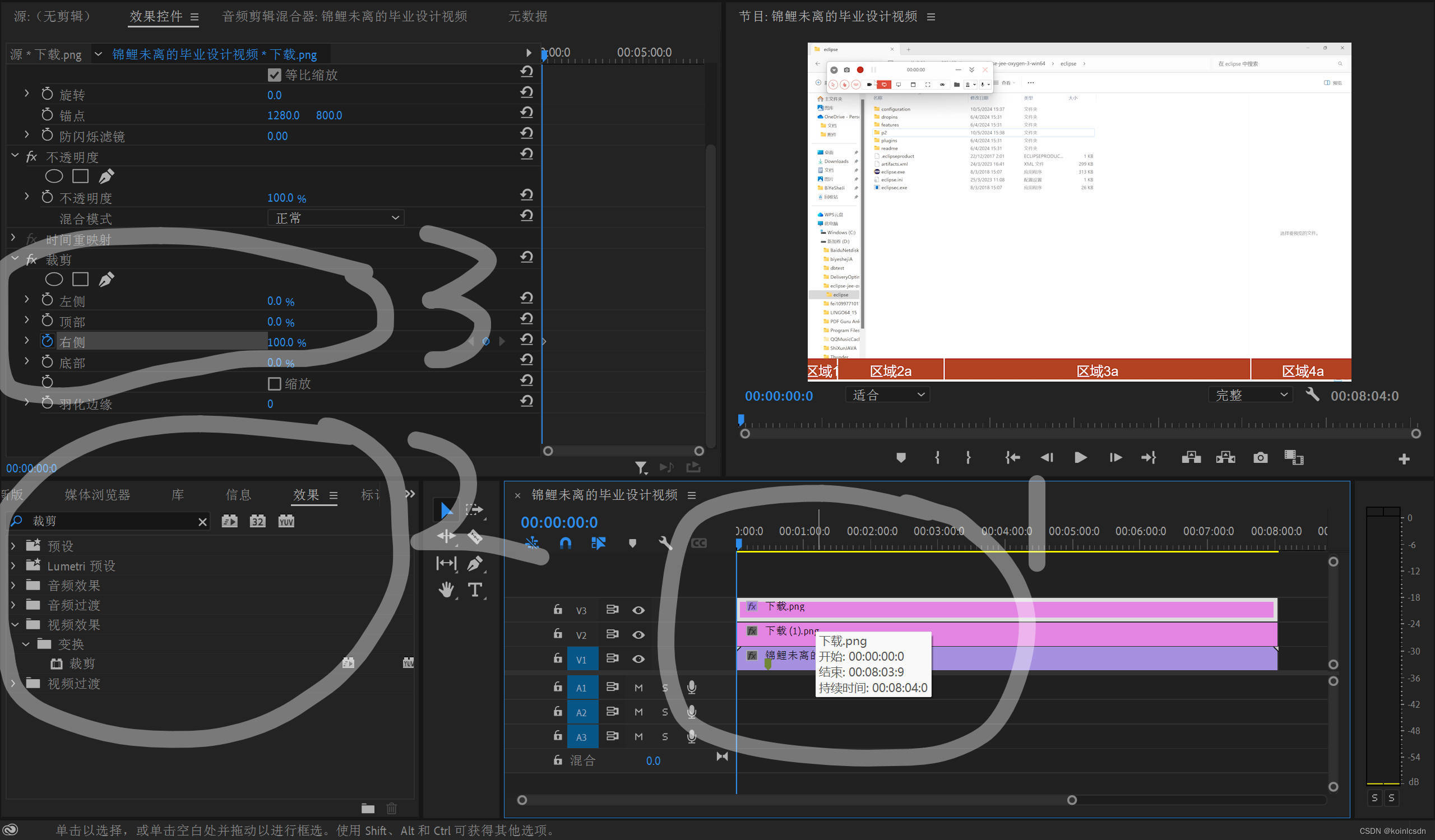
第五步:先将视频位于00:00:00:0的蓝色长光标拉到视频末尾,再将100%改成0%。
结语:拉动蓝色长光标,你可以看到进度条已经制作成功了。
三、使用到的代码如下所示:
<!DOCTYPE html>
<html lang="en">
<head>
<meta charset="UTF-8">
<meta name="viewport" content="width=device-width, initial-scale=1.0">
<title>Image By KoiNL</title>
</head>
<body>
<img id="original-image" src="https://koinl.github.io/imgs/TransparentPictures.png" style="display: none;">
<!-- 修改点1:上述的图片即任意一个透明图,若链接失效,替代即可 -->
<canvas id="image-canvas"></canvas>
<script>
//修改点2·开始·修改点2·开始(着重修改的:视频帧宽度、高度、时间段内容)-------------------------------------------------------------------------------------------
const wwidth = 2560; // 视频帧宽度
const hheight = 1600; // 视频帧高度
const progressbar_height = 100; // 进度条高度
const near_bottom = 10; // 进度条距离底部
const interregional_interval = 5; // 进度条区域间间隔
const picture_background = '#b24222'; // 进度条背景颜色
const picture_font_size = '64px Arial'; // 进度条内字体大小
const picture_font_color = 'white'; // 进度条内字体颜色
// 时间段见下
const legends = ['区域1', '区域2a', '区域3a', '区域4a']; // 标题
const constants = [t2s(0, 26), t2s(2, 0), t2s(6, 32), t2s(8, 4)]; // 时间常量数组,其中t2s(分, 秒)
//修改点2·结束·修改点2·结束----------------------------------------------------------------------------------------------------------------------------------
//---------------------------------------------------------------------------------------------------------------------------------------------------------
//---------------------------------------------------------------------------------------------------------------------------------------------------------
//---------------------------------------------------------------------------------------------------------------------------------------------------------
//---------------------------------------------------------------------------------------------------------------------------------------------------------
//---------------------------------------------------------------------------------------------------------------------------------------------------------
//---------------------------------------------------------------------------------------------------------------------------------------------------------
//---------------------------------------------------------------------------------------------------------------------------------------------------------
//---------------------------------------------------------------------------------------------------------------------------------------------------------
//---------------------------------------------------------------------------------------------------------------------------------------------------------
//---------------------------------------------------------------------------------------------------------------------------------------------------------
//---------------------------------------------------------------------------------------------------------------------------------------------------------
//---------------------------------------------------------------------------------------------------------------------------------------------------------
//---------------------------------------------------------------------------------------------------------------------------------------------------------
//---------------------------------------------------------------------------------------------------------------------------------------------------------
//---------------------------------------------------------------------------------------------------------------------------------------------------------
//---------------------------------------------------------------------------------------------------------------------------------------------------------
//---------------------------------------------------------------------------------------------------------------------------------------------------------
//---------------------------------------------------------------------------------------------------------------------------------------------------------
//---------------------------------------------------------------------------------------------------------------------------------------------------------
//---------------------------------------------------------------------------------------------------------------------------------------------------------
// 绘制区域函数
function drawSection(x, y, width, height, color, text) {
ctx.fillStyle = color;
ctx.fillRect(x, y, width, height);
ctx.fillStyle = picture_font_color;
ctx.font = picture_font_size; // 使用预先设置的字体样式
ctx.textAlign = 'center';
ctx.fillText(text, x + width / 2, y + height / 1.2);
}
// 定义函数将时间转换为秒
function t2s(minutes, seconds) {
return minutes * 60 + seconds;
}
// 定义函数计算进度条区域宽度
function calculateSectionWidths(numSections, rectWidth, All_time, constants) {
// 初始化区域宽度数组
const sectionWidths = [];
// 计算第一个到倒数第二个区域的宽度
for (let i = 0; i < numSections - 1; i++) {
sectionWidths.push(rectWidth * ((constants[i + 1] - constants[i]) / All_time));
}
// 计算最后一个区域的宽度
sectionWidths.push(rectWidth * ((constants[numSections - 1] - constants[numSections - 2]) / All_time));
return sectionWidths;
}
// 获取图片元素和 canvas 元素
const originalImage = document.getElementById('original-image');
const canvas = document.getElementById('image-canvas');
// 总时长
const All_time= constants[constants.length - 1];
const ctx = canvas.getContext('2d');
// 当图片加载完成后执行绘制
originalImage.onload = function() {
// 设置Canvas的宽度和高度
canvas.width = wwidth;
canvas.height = hheight;
// 绘制图片,并拉伸以适应Canvas尺寸
ctx.drawImage(originalImage, 0, 0, canvas.width, canvas.height);
// 计算矩形划分的区域
const rectHeight = progressbar_height; // 矩形高度
const rectWidth = canvas.width; // 矩形宽度与图片宽度相同
const rectY = canvas.height - rectHeight - near_bottom; // 矩形 Y 坐标在图片底部附近
// 矩形进度条编辑
constants.unshift(0);
const numSections = constants.length; // 区域数量
const sectionWidths = calculateSectionWidths(numSections, rectWidth, All_time, constants); //各区域百分比
// 分别绘制区域
let startX = 0;
for (let i = 0; i < numSections; i++) {
drawSection(startX, rectY, sectionWidths[i], rectHeight, picture_background, legends[i]);
startX += sectionWidths[i] + interregional_interval; // Interregional interval 为区域之间的间隔
}
// 将 canvas 转换为图片并展示在页面上
const imgData = canvas.toDataURL(); // 将 canvas 转换为 base64 编码的图片数据
const resultImage = new Image();
resultImage.src = imgData;
document.body.appendChild(resultImage); // 展示在页面上
// 下载链接
const downloadLink = document.createElement('a');
downloadLink.href = imgData;
downloadLink.download = 'image_with_rectangle.png'; // 下载图片的文件名
downloadLink.innerHTML = 'Download Image';
document.body.appendChild(downloadLink);
};
// 如果图片加载失败,输出错误信息
originalImage.onerror = function() {
console.error('图片加载失败');
};
</script>
</body>
</html>





















 1885
1885











 被折叠的 条评论
为什么被折叠?
被折叠的 条评论
为什么被折叠?








